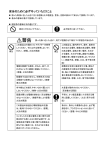Download よむべえ 2005 年型マニュアル
Transcript
よむべえ 2005 年型マニュアル よむべえ 簡単プレート 2 No.1 よむべえの外観 7 No.2 各部の名称 7 No.3 操作パネルの構成 10 No.4 開始と終了 11 印刷物モード No.5 印刷物の読み方 12 No.6 厚い本を読む時には 12 No.7 文書の読み方 基本編 13 No.8 文書の読み方 中級編 14 No.9 行末ポーズ 15 No.10 ルビの出力方法 15 No.11 ヘルプの利用 16 No.12 読み上げ音声の切替 16 No.13 表示の切替 17 No.14 標準の設定 17 No.15 CDからの読み込み 17 No.16 フロッピーからの読み込み 19 No.17 フロッピーへの保存 20 No.18 文書の削除とページ削除 21 No.19 電子ルーペとスキャンルーペ 22 No.20 ページの仕組み 23 No.21 しおり 25 No.22 検索 26 No.23 連続スキャンと一括認識 27 No.24 その他の機能 28 印刷物モード機能一覧 29 DAISYモード DAISY.1 タイトル一覧 35 DAISY.2 印刷物モードに戻るには 35 DAISY.3 再生と停止 35 DAISY.4 戻った位置からの再生 36 DAISY.5 前後のページ及び見出しへの移動 36 DAISY.6 ジャンプ機能 37 DAISY.7 現在位置と状況の確認 37 DAISY.8 速度切替 38 DAISY.9 合成音ボリュームの調整 38 DAISY.10 しおり 38 DAISY.11 クイック操作 38 DAISY モード機能一覧 30 1 簡単プレート 操作パネルの上に装着して、パネル上の必要最小限のキーだけに触れられるようにした金属製のプレート を「簡単プレート」と呼びます。 お客様のお好みに応じて、装着して利用したり外して利用したりしてください。 1. 装着方法 電源を入れる前によむべえ本体前面から操作パネルを取り出し、机の上など、平らなところにおいてくだ さい。 操作パネルはケーブルが出ているほうを後ろとします。 簡単プレートを手元に用意してください。側面の真ん中に切れ込みがある方が後ろです。 簡単プレート側面に切れ込みがあり、そこに操作パネル側のケーブルの付け根を合わせ、簡単プレートを 操作パネル全体にぴったりと浮び上らないようにかぶせます。 はまっていない時は向きが違う可能性があるので、もう一度お確かめください。 ◇簡単プレートが付いている時はよむべえの本体に操作パネルを戻す事は出来ません。 そのまま出しておくか、電源を切った状態で簡単プレートを再びはずし、操作パネルだけをよむべえ本体 に戻してください。 2. ボタンの押し方 ボタンの押し方は2回、ポン・ポン、とたたくようにします。 簡単プレートがついている状態での真ん中の縦3個のボタンは、1度押すだけで動作します。 真ん中のボタンが読み上げの停止、上のボタンが少し前に戻って読む、下のボタンが少し先に進んで読む 機能です。 そのほかのボタンで1回だけポン、とたたくと機能の説明だけをします。 説明の途中で、その機能を実行したい時は即座にもう一度押します。 少し時間が経過した後なら、そのボタンをポン・ポン、と2回たたいてください。 ●ボタン2度押しの仕組みについて 1回目に押されたときに操作名を発声し、2度目に押されたときにその操作を実行します。 1回押した後、5秒経過すると1回押されたことが取り消されます。 よって、1回押した後5秒以上経ってからその操作を実行したいときは、そのボタンをポン・ポン、と続 けてたたいてください。 なお、1回目に押されたことが取り消されるとき、「プッ」という音がなります。 2 3. ボタン位置と役割の説明 簡単プレートの写真図 (セット前) → (操作パネルの上からかぶせます) ※簡単プレートが装着されているときのボタンの役割は以下の通りです。 1)読み取りボタン 右下の角に縦長の長方形の穴があいています。 これを 2 回連続で押すと印刷物を読み取り、自動で読み上げます。 1回だけ押した時の音声は「読み取り」 DAISY モードのときにはタイトル一覧となります。 ● 簡単プレート上の表記「読み取り」 ○ 本章以外での呼び名「右下キー」 3 2)モードボタン 読み取りボタンの手前左側にモードボタンがあります。 これは、印刷物を読み上げるモードと DAISY 図書を聞くモードの切り替えボタンです。 1度押すと、現在とは反対のモードの名前を発声します。 2度目の押し下げで別のモードに切り替わります。 1度押したときに「デイジーモード」と聞こえたら、今は印刷物モードで、もう1度押すと DAISY モード に変るということです。 1度押したときに「印刷物モード」と聞こえたら、今は DAISY モードで、もう1度押すと印刷物モードに なるということです。 なお、印刷物モードから DAISY モードに切り替えるときには、あらかじめ DAISY のCDをセットしてお いてください。 ● 簡単プレート上の表記「モード」 ○ 本章以外での呼び名「下右2キー」 3)十字方面ボタン 真ん中あたりに正方形のボタンを中心とした十字方面に広がる 5 つのボタンがあります。 真ん中の正方形ボタンを 1 回押すと読み上げが停止します。 ボタンの真ん中に小さな凸があります。 ○ 本章以外での呼び名「5のキー」 十字方面ボタンはこの正方形の停止ボタンを中心にして説明します。 停止ボタンの右にあるボタンを 2 回連続で押すと続きからの読み上げで、停止している位置から読み始め ます。 1回だけ押した時、印刷物モードでの音声は「続きからの読み」 DAISY モードでの音声は「続きから再生」 ● 簡単プレート上の表記「続き」 ○ 本章以外での呼び名「6のキー」 停止ボタンの左にあるボタンを2回連続で押すと現在読んでいるページの先頭に戻り、読み始めます。 DAISY モードでは、手前のページや見出しなど、一番小さな単位での基点に戻って読み始めます。 1回だけ押した時、印刷物モードでの音声は「ページ先頭からの読み」 DAISY モードでの音声は「手前の区切りから再生」 ● 簡単プレート上の表記「ページ先頭」 ○ 本章以外での呼び名「4のキー」 停止ボタンの上にあるボタンは少し前に戻って読むための機能です。 印刷物モードでは押す度に1行戻って行の始めから読み上げます。 DAISY モードでは1フレーズ戻ってそこから読み上げを始めます。 印刷物モードと同様、連続で押していくと、1フレーズずつ戻って行きます。 ● 簡単プレート上の表記「戻る」 ○ 本章以外での呼び名「8のキー」 停止ボタンの下にあるボタンは少しずつ読み飛ばしていく機能です。 印刷物モードでは、押す度に次の行に進み、その行の頭から読み始めます。 DAISY モードでは1フレーズ進んでそこから読み上げを始めます。 4 印刷物モードと同様、連続で押していくと、1フレーズずつ読み飛ばしながら進んで行きます。 ● 簡単プレート上の表記「進む」 ○ 本章以外での呼び名「2のキー」 ※印刷物モードで「戻る」または「進む」を押すとその1行だけを読みます。続きを流して読みたいとき は停止ボタン右の「続き」を2回押してください。 4) 電源ランプ 右上の角から下に行くと小さな丸穴があります。 小さな丸穴からは緑に光るランプが見えます。電源を入れると光ります。 5) 速さボタン その下の大きな丸穴は読み上げの速さ調節です。 1回ずつ押していくと徐々に早くなります。 印刷物モードでは合成音の読み上げ速度を、DAISY モードでは DAISY の再生速度を1段階ずつ速めて行 きます。 1回だけ押した時、音声は「はやさ(数字)」で、現在の速さを数字で発声します。 ● 簡単プレート表記「速さ」 ○ 本章以外での呼び名「右2段目キー」 4. 印刷物モードでのボタン機能の説明 電源を入れてしばらく待つと、「よむべえ、起動しました」という音声が聞こえます。 この状態から印刷物を読むことができます。 「よむべえ」は、電源を入れた後は常に印刷物モードです。 スキャナに印刷物をセットして、読み取りボタン(右下キー)を2回押すと、その印刷物を読み取って読 み上げを始めます。 読み上げは、十字の真中の停止ボタンで停められます。 停まっている状態で、停止ボタンの右側の続きボタンを2回ポンポンと押すと、続きから読み上げを再開 します。 停止ボタンの左側のページ先頭ボタンをポンポンと押すと、直前にスキャンした印刷物の先頭から読み上 げを始めます。 停まっているときでも読んでいる途中でも、停止ボタンの上の戻るボタンを押せば、1行前に戻ってその 行を読み始めます。 同じように、停止ボタンの下の進むボタンを押すと、今読んでいる行の読み上げは即座に止めて次の行に 移り、その行の先頭から読み上げを始めます。 よって、進むボタンをどんどん押していけば、行の先頭部分だけを聞きながらじっくり聞きたい個所まで 読み飛ばしていくことができます。 戻るボタンと進むボタンで聞いているときは、1行を読み終えたら読み上げが停まります。 読み取りボタンから少し奥にある速さボタンを繰り返し押すと、読み上げ速度を速くしていくことができ ます。 1度目に押したときは、現在の速さを発声します。続けて押していくと、速さが変化して行きます。 最高速度の状態からもう一度押すと、最低速度に変ります。 5 なお、DAISY の図書を聞きたい場合には、DAISY のCDをCDドライブにセットしてから、読み取りボタ ンの左のモードボタンをポンポンと2回押してください。 ご注意: DAISY モードにする時、モードボタンを長く押しすぎたり回数を押しすぎたりしますと 印刷物モードに戻ってしますことがあります。キーを一度押した時に「デイジーモード」と発声するとき は印刷物モードです。もし、印刷物モードに戻ったときはもう一度モードボタンを押してください。 5. DAISY モードでのボタン機能の説明 DAISY モードが始まると、セットされているCDのタイトルを一覧する状態になります。 進むボタンと戻るボタンでタイトルを選び、読み取りボタンを2回押すと、選ばれたタイトルが読み込ま れます。 この状態から、DAISY 図書を聞くことができます。 基本操作は、進むボタンで再生、停止ボタンで停止です。 停止ボタンの右側の続きボタンを2回ポンポンと押しても、続きから再生することができます。 停止ボタンの左側のページ先頭ボタンをポンポンと2回押すと、録音の手前の区切りのところまで戻って 再生をします。 手前の区切りというのは、グループがあれば手前のグループ、グループがなくてページがあれば手前のペ ージの位置になります。 グループもページもなければ、一番レベルの下の手前の見出しまで戻ります。 戻るボタンを押すと、一つ前のフレーズに戻って再生をします。 戻るボタンや進むボタンは1度押すだけで機能しますので、連続的に押して先に進んだり前に戻ったりす ることができます。 読み取りボタンから少し奥にある速さボタンを繰り返し押すと、DAISY の再生速度を速くしていくことが できます。 1度目に押したときは、現在の速さを発声します。続けて押していくと、速さが変化して行きます。最高 速度の状態からもう一度押すと、最低速度に変ります。 DAISY モードでは、再生が停まっている状態での機能の実行には、多少の時間がかかります。 なお、印刷物モードにするときには、読み取りボタンの手前左側のモードボタンをポンポンと2回押しま す。 6 No.1 外観 よむべえの外観写真 No.2 各部の名称 上面 (正面から見た図) (1) スキャナ スキャナとは、印刷物をセットする台のことです。 上面はスキャナのフタになっています。 手前の中ほどに切り込みがあり、ここからスキャナのフタを持ち上げることができます。 スキャナのフタを開けるとガラス面が現れます。 印刷物は、このガラス面に伏せた形で乗せます。 7 前面 (2) パネル・カバー 前面右側の少し上よりの位置に半円形の切り込みがあり、ここを手前に引くと、パネル・カバーが手前下 に開きます。 (3) 操作パネル パネル・カバーを開くと、その中の右側上部に操作パネルが収められています。 (4)電源スイッチ パネル・カバーの左端から2センチほど左に寄った上よりの位置、前面全体の左側上よりの位置に丸いボ タンがあります。 この丸いボタンが電源スイッチです。 (5)内蔵スピーカー 電源スイッチのすぐ下に縦長の切り込みが8本あります。 この奥に内蔵スピーカーあります。 (6)ボリュームつまみ パネル・カバーを開いて、奥まった部分の中央上より、操作パネル収納部分の左隣に丸い出っ張りがあり ます。 これがボリュームつまみです。 右に回すとボリュームが上がり、左に回すと下がります。 (7)イヤホン端子 ボリュームつまみの左隣に、イヤホン端子があります。 (8〉フロッピードライブ接続ロ パネル・カバーを開いて、奥まった部分の左側上よりの位置に、2センチほどの横長の長方形の切り込み があります。 この切り込みがフロッピードライブ接続ロです。 USBの端子です。 (9) CDドライブ パネル・カバーを開いた下の部分に、大きな横長の長方形の出っ張りがあります。 ここに、CDドライブがあります。 CDドライブを開くためのボタンは、CDドライブのおよそ中央にあります。 側面 側面の外側には何もありません。 全体が空気の出入口となっていますので、物や壁などでふさがないように配慮してください。 8 背面 (背面から見た図) 以下、正面からの向きで左右を説明します。 (10) 電源コード 背面の左下の部分に、電源コード接続口があります。 出荷時では、この接続口に電源コードが接続されています。 (11) 画面接続口 背面の中央少し右よりに、接続口が一つあります。 これが画面接続口です。 ここには、画面セット・モデルの画面を接続することができます。 9 No.3 操作パネルの構成 ここでは、よむべえ(YE05-F4)での操作パネルを説明します。 操作パネルは、ノートパソコン用のテンキーを使用しており、全部で20個のキーから構成されています。 [キーの名称] 以下に、キーに書かれている表示とこれからの機能を説明する場合の呼び方について示します。 以下、 奥側から示します。 1段目 キーの位置 表示1 表示2 本取扱説明書での呼び方 左端 Tab(タブ) 左上キー 2つ目 /(スラッシュ) 上左2キー 3つ目 *(アスタリスク) 上右2キー 右端 BS(バックスペース) Copy(コピー) 右上キー 2段目 キーの位置 表示1 表示2 本取扱説明書での呼び方 左端 7 Home(ホーム) 7のキー 2つ目 8 ↑(上矢印) 8のキー 3つ目 9 PgUp(ページアップ) 9のキー 右端 -(マイナス) Cut(カット) 右2段目キー 3段目 キーの位置 表示1 表示2 本取扱説明書での呼び方 左端 4 ←(左矢印) 4のキー 2つ目 5 3つ目 6 →(右矢印) 右端 +(プラス) Paste(ペースト)右中段キー 5のキー 6のキー ※5のキーの中央には小さな突起(点)がついています。 4段目 キーの位置 表示1 表示2 本取扱説明書での呼び方 左端 1 End(エンド) 1のキー 2つ目 2 ↓(下矢印) 2のキー 3つ目 3 PgDn(ページダウン)3のキー 右端 Enter(エンター) 右下キー ※右下キーは縦長のキーです。 10 5段目(最下段) キーの位置 表示1 表示2 本取扱説明書での呼び方 左端 0 Ins 左下キー 2つ目 000 3つ目 .(ピリオド) 右端 Enter(エンター) 下左2キー Del(デリート) 下右2キー 右下キー ※右下キーは縦長のキーです。 左奥端の左上キーのすぐ上(左寄り)にNumLockと書かれたキー、状態変更キーがあります。 ※このキーは浮き出ていないのでわかりづらいですが、テンキー上部を指でなぞって沈む部分が状態変更 キーです。 No.4 開始と終了 開始 電源スイッチを押してから、1分ほどお待ちください。 「よむべえ、起動しました」と言う声が聞こえたら、操作ができます。 終了 使用している状態で、電源スイッチを押すと、電源を切ることができます。 電源スイッチは軽く押して、そのままお待ちください。 「終了します」という音声が聞こえてから30秒ほど待って頂けると、機器の音がしなくなります。 機器の音が完全に聞こえなくなるまで、コンセントを抜かないでください。 11 印刷物モード No.5 印刷物の読み方 スキャナの上に読みたい印刷物を印刷面を下にしてセットして、右下キーを2回押します。 右下キーが「読み取り」という操作になっています。 「読み取り」とは、スキャンから認識そして読み上げまでの一連の動作を自動的に行うことを意味してい ます。 利用者は右下キーを2回押せば待っているだけ、しばらくすると印刷物の内容を音声で読み上げ始めます。 印刷物はスキャナの内側の縁に対してまっすぐ置いて頂ければ、天地左右が本来の向きと一致していなく ても構いませんが、一応、印刷の上を手前にするのが本来の置き方です。 「2回押す」というのはアメディア独特の操作方式で、1回目の押し下げでそのキーに割り当てられた操 作名を発声し、2度目で実行するという方式になっています。 「ポンポン」とリズミカルに2度押して頂ければOKです。 No.6 厚い本を読む時には 厚い本を読む時には、読みたいページがなるべくスキャナのガラス面にぴったりとセットされるよう、心 を込めて本を抑えてください。 スキャナのフタで本の背中を押さえても構いませんが、スキャナを開けっ放しにして手で直接本を抑え た方が、印刷面とガラス面との接触の度合いを実感しながら作業を進めることができます。 また、見開きでセットできるサイズの本でも、開き具合のあまりよくない本の場合には、片面だけをス キャナのガラス面にあてがうといったような工夫も良いでしょう。 さて、本製品では、いったん認識して得られたテキストは、利用者が意図的に削除するまで、ずーっと よむべえ内部に保存されています。 スキャンして読み上げていく内容は、次のページとして前の内容の後ろに追加されていく形になります。 ですので、本のページを順序よくめくりながら「読み取り」を繰り返していけば、本1冊分の内容をよむ べえ内部に蓄積することもできます。 なお、このような目的の時には、「スキャン認識」という操作も便利です。 一番右奥の右上キーを押した状態で右下キーを2回続けて押すと、スキャンから認識までを行い、読み 上げは行わない「スキャン認識」という操作になります。 12 No.7 文書の読み方 基本編 [これだけ覚えればとりあえず便利] 続きからの読み 6のキーを2回押すと、カーソルの位置から読み上げを開始します。 読み上げ停止 5のキー又は左上キーを押すと、読み上げを停止します。 また、右上キーを押すと、読み上げを停止し、カーソルは読み上げ前の位置に戻ります。 ページ先頭からの読み 4のキーを2回押すと、先ほどスキャンした印刷物の先頭から読み上げを始めます。 「ページ先頭からの読み」という名前がついていますが、内部では1回スキャンした分を1ペー ジとカウントして整理していますので、一度のスキャンで得た内容の先頭をページ先頭と判断し て読み始めます。 文書の先頭からの読み 右中段キーを2回押すと、よむべえ内部に蓄積している文書の先頭から読み上げを開始します。 よむべえでは、ページ・モードを変更しない限り、スキャンした内容は1ページとして前の内容 の後ろに追加して行きます。 この操作を行うと、内部に保持している文書の一番先頭から読み始めます。 下の行を読む 2のキーを押すと、カーソルが1行下の位置に移動し、その行の先頭から読み始めます。 停止の操作を行うか別の操作を行うことにより、読み上げが停まります。 上の行を読む 8のキーを押すと、カーソルが1行上の位置に移動し、その行の先頭から読み始めます。 停止の操作を行うか別の操作を行うことにより、読み上げが停まります。 前のページ 9のキーを2回押すと、前のページの先頭位置に移動します。 次のページ 3のキーを2回押すと、次のページの先頭位置に移動します。 13 No.8 文書の読み方 中級編 [移動操作で細かくよむ] 左上キーの奥にある状態変更キーを押すと、「移動操作」と発声されます。 このキーは、押す度に「通常操作と移動操作にトグル式に切り替わります。 この移動操作の状態にすると、文字を1文字ずつ読んだり、別のページに素早くジャンプする等の読み方 ができます。 1文字ずつの移動 4のキーを押すと、カーソルが1文字左に移動します。 6のキーを押すと、カーソルが1文字右 に移動します。 この操作の際、カーソルが移動した位置の文字を読み上げます。その文字が漢字の場合には、そ の文字を説明読みします。 行頭及び行末への移動 7のキーを押すと、カーソルが現在行の先頭に移動します。 1のキーを押すと、カーソルが現在行の末尾に移動します。 なお、「よむべえ」では、行末は改行コードがある位置になります。 ですので、画面を接続している場合、行末が必ずしも画面上での右端になるとは限りません。 1行ずつの移動 8のキーを押すと、カーソルが1行上に移動し、その行の先頭から読み始めます。 2のキーを押すと、カーソルが1行下に移動し、その行の先頭から読み始めます。 この2つのキーの機能は、通常操作状態での機能と同じです。 1ページずつの移動 9のキーを押すと、カーソルは前のページの先頭位置に移動します。 3のキーを押すと、カーソルは次のページの先頭位置に移動します。 移動操作状態での9のキーと3のキーは、一度押すだけで動作します。 文書の先頭及び最後への移動 右上キーを押しながら7のキーを押すと、 「よむべえ」が記憶している文書の先頭に移動します。 右上キーを押しながら1のキーを押すと、記憶している文書の最後に移動します。 移動操作状態での連続読み 右上キーを押しながら6のキーを2回押すと、移動操作状態でも「続きからの読み」を実行する ことができます。また、左上キーと右上キーは通常操作状態の時と同様、連続的な読み上げを停 止させるキーとして使えます。 左上キーで読み上げを停止させると、カーソルは停止した位置にあります。 右上キーで読み上げを停止させると、カーソルは読み上げ前の位置に戻っています。 14 No.9 行末ポーズ よむべえでは、右上キーを押しながら上右2キーのトグルで、行末ポーズの切替ができます。 行末ポーズというのは、改行コードのところで間をおいて読むことです。 通常は、行末ポーズはOFFになっていますので、改行コードが来ても間を取らずに続けて読みます。小 説等の連続的な文章を読む時には、この方が自然に聞こえます。 一報、行末ポーズをONに切り替えると、改行コードがきた時に間を取って読み上げます。行末に数字が あり、次の行の頭にも数字があるような文書の場合には、行末ポーズをONにする必要があります。 OFFの状態で読むと、前の行末の数字と、次の行頭の数字とをつなげて読んでしまいます。 詩歌や俳句など、1行で明らかに一つの意味のまとまりを持つような文章も、行末ポーズをONにして聞 いた方が聞き心地が良いです。 箇条書きの文章も、行末ポーズONの方が良い場合が多々あります。 ただ、小説などを行末ポーズONで読ませると、単に改行コードのところで間が空いてしまうだけでなく、 例えば、 「望月」 というのが、「望(改行コード)月」と書かれていた場合、 「ボー(間)ツキ」 というような読み方になってしまいます。 No.10 ルビの出力方法 印刷物にルビがある時には、これをどのように読み上げるかを設定することができます。 左上キーを押しながら上右2キーのトグルで • ルビを表示しない • ルビを別の行で表示 • ルビを括弧で表示 の3種類を選択することができます。 ルビを表示しない この状態で読み取り又はスキャン認識を行うと、ルビをカットして読み上げません。 利用者がルビを特に気にする必要がないと判断した時には、もっとも聞き心地の良いなめらかな 読み方となります。 ルビを別の行で表示 この状態で読み取り又はスキャン認識を行うと、ルビの行を本文の行とは別に読み上げます。 印刷物のレイアウトに一番忠実な表示の仕方ですが、音声で聞く時には一番聞きづらい方法にな ります。 ルビを括弧内で表示 ルビをその対象となる単語の後に括弧でくくって表示します。 印刷物のレイアウトには準拠していませんが、音声で聞いていて意味を正確に捉えようとする時、 もっとも理解しやすい表示方法です。 15 No.11 ヘルプの利用 [キーを押して待っていれば使い方がわかる] よむべえでは、ほとんどの操作が同じキーを2回またはそれ以上の回数押して実行する形になっています。 あるキーを押してしばらく待っていれば、そのキーでどんな操作が行えるのかについての説明が発声され ます。 説明を停めたい時には、5のキーを押して発声を止めてください。 この方法で、それぞれのキーに割り当てられている操作を確認することができます。 No.12 読み上げ音声の切替 よむべえでは、文書を読み上げる時の速度や声を切り替えることができます。 読み上げ速度 右2段目キーを押す度に、読み上げ速度が速くなって行きます。 一報、7のキーを押す度に、読み上げ速度がゆっくりになります。 声の高さの調節 右上キー(1段目、右端)を押しながら9のキーを押していくと、声の高さが少しずつ上がって 行きます。 高さ5の状態からもう一度押すと、1周して高さ1に戻ります。 なお、このように一つのキーを押しながらほかのキーを押して値を変えていくときは、この場合 なら右上キーを押しっぱなしにしたままで9のキーをポンポンと繰り返し押してください。 これが2つのキーの組み合わせ操作を行う時のこつです。 音声キャラクタ 「よむべえ」では、読み上げ音声にキャラクタ名が着いています。 右上キーを押しながら7のキーを押す度に、男性音がいろいろな名前とともに切り替わって行き ます。 右上キーを押しながら8のキーを押していくと、女性音がキャラクタ名とともに変化して行きま す。 この機能で、お好みのキャラクタ・ボイスに設定してください。 男性キャラクタには、以下の7種類があります。 • 穏やか父さん • よむべえの兄さん • 低音叔父さん • よむべえの弟 • 優男よみ太郎 • 健康じいちゃん • ロボットドーシー 女性キャラクタには、以下の7種類があります。 • よむべえの姉御 • ご苦労母さん • よむべえのおばさん • よむべえの妹 16 • おしゃべり孫姫 • 物知りばあちゃん • ロボットターニャ No.13 表示の切替 よむべえに対応した画面を適切な方法で接続すると、読み上げている内容を画面に表示することができま す。 この時、表示文字の大きさや、表示色と背景色の組み合わせ等を切り替えることができます。 文字の大きさ 文字の大きさは通常36ポイントで表示していますが、左下キー又は下左2キーのトグルにより、 変更することができます。 左下キーを押す度に、2ポイントずつ表示文字が大きくなって行きます。 下左2キーを押す度に、表示文字が6ポイントずつ大きくなって行きます。 100ポイントが最大で、さらにキーを押していくと1周して18ポイントからまた徐々に大き くなって行きます。 表示色セットの切替 画面に表示される文字の色と背景の色の組み合わせを切り替えることができます。 右上キーを押しながら左下キー又は右上キーを押しながら下左2キーを押していくと、文字の色 と背景の色の組み合わせがいろいろと変化して行きます。 お好みの色の組み合わせを選んで頂ければより見やすくなります。 No.14 標準の設定 よむべえでは、全ての設定を一番最初の設定、標準の設定に戻す操作が用意されています。 上右2キーを2回押すことにより、標準の設定に戻します。 声を切り替えてしまって元に戻したい時、表示の設定を変更してしまって、元に戻したい時、そのほか、 認識に関する各種の設定を一括して元に戻したい時などに利用してください。 No.15 CD からの読み込み 「よむべえ」では、CD-ROMに保存されたテキストファイルやFDブック・ファイル形式の図書を読 むことができます。なお、音楽CDを聞くことはできません。 CD図書のセット 本体前面の左側のほぼ中央に、横長のCDドライブがあります。 CDドライブのおおよそ中央にボタンがあり、これを押すとCDドライブがカシャッという音と ともに少し飛び出してきます。 このドライブをCDをセットするのに必要なだけ引き出します。 CDの読み取り面を下にして、CDドライブほぼ中央にある円盤型の回転軸にCD中央の穴をは め込みます。 17 CDが固定されたら、CDドライブを手で軽く押し込んでください。 カチッと聞こえたらCDのセットが完了です。 なお、セットされているCDを取り出す際には、上記と同様にCDドライブを開けて、CDを回 転軸から取り外してください。 なお、CDが既にセットされた状態で本体の電源を入れると、CDドライブが自動的に開くこと があります。これは故障ではありません。 CDからの読み込み 移動操作の状態で、左下キーを2回押すことにより、CD-ROMからファイルを選択する状態 になります。 ファイルの選択方法 CDの中には、読み上げの対象となるファイルがフォルダ毎に整理されて保存されていることが あります。 フォルダというのは、小部屋のようなもので、その中に入るとさらにフォルダ(小部屋)やファ イル(読み込むデータ)があります。 「よむべえ」では、以下の操作で、フォルダの中に入ったりそこから出たり、またファイルを選 択してそれを読み込むことができます。 ファイルの選び方 ファイルは2のキー及び8のキーで選びます。 8のキーを押すと、一つ前のファイルを選択します。 2のキーを押すと、次のファイルを選択します。 該当のファイル名のところで、一度エンターキーを押すと、「何々を選択」と発声します。 再度エンターキーを押すと、そのファイルを読み込みます。 なお、8のキー及び2のキーで移動させた時、そこがフォルダを示す場合には、女性音で読み上 げます。 フォルダへの出入り フォルダの中に入る場合には、女性音で読み上げられたフォルダ名のところでエンターキーを2 回押します。 現在のフォルダから出るには、「一つ上のフォルダ」というところでエンターキーを2回押しま す。 1文字ずつ確認 ファイル名やフォルダ名が聞き取れなかった場合には、4のキー及び6のキーで1文字ずつ読ま せることができます。 フォルダの先頭とフォルダの最後 7のキーを押すと、現在のフォルダの中の先頭に移動します。 1のキーを押すと、現在のフォルダの中の最後に移動します。 CDをセットしてからフォルダの中に入った場合には、7のキーを押すと「一つ上のフォルダ」 と発声されます。 これは、フォルダの中の先頭がそのフォルダからの出口であることを示しています。 内容の読み上げ CDからファイルを読み込んだら、状態変更キーを押して通常操作の状態に戻します。 この状態は、印刷物を読み込んだ後の状態と基本的に同じですから、2のキー、8のキー、6の キー等の通常の読み上げ操作で内容を読むことができます。 18 なお、CDから文書を読み込んだ後に「読み取り」を行う場合には、文書の削除を行ってCDか ら読み込んだ文書を削除してから実行してください。 本機は DEISY2.02 に対応しています。そのほかの DEISY バージョンの図書および DEISY の仕様に合 致しない録音データーの図書に関しては、動作しないことがございます。 No.16 フロッピー読み込み よむべえでは、オプションのフロッピー・ドライブを接続することにより、フロッピーディスクに収めら れたテキストファイルやFDブック・ファイルを読むことができるようになります。 フロッピードライブの設置 オプションのフロッピードライブの後ろから、ケーブルが出ています。 このケーブルの先の端子を、フロッピードライブ接続口にマークのある面を上にして差し込みま す。 フロッピーディスクのセット まず、フロッピードライブの横長の挿入口が手前になるように置いてください。 フロッピーディスクは、丸い金属部分を下にして、角が斜めになっている箇所を右奥にしてドラ イブの挿入口から差し込みます。 カシャッという音が聞こえたら、フロッピーディスクが正しくセットされました。 フロッピーディスクを取り出す時には、ドライブ挿入口の右上に出ているレバーを押し込んでく ださい。 フロッピーディスクが飛び出してきます。 フロッピー読み込み 状態変更キーで移動操作状態にして、右上キーを押しながら左下キーを2回押すと、フロッピー ディスクに保存されているファイルを選択できる状態になります。 この状態で、8のキー及び2のキーでファイルを選択して、右下キーを2回押してファイルを読 み込んでください。 ファイルを読み込んだ後は、状態変更キーで通常操作に戻して、印刷物を読み込んだ後と同じ方 法で内容を読み上げることができます。 また、移動操作状態でも、8のキーと2のキーで前後の行に移動しながら読むことができますし、 右上キーを押しながら6のキーを2回押すことによって、続きからの読みが実行できます。 また、左上キーや右上キーは、それぞれ、通常動作の時と同様、ワンタッチで読み上げを停止し ます。 なお、フロッピーディスクから文書を読み込んだ後に「読み取り」を行う場合には、文書の削除 を行ってフロッピーディスクから読み込んだ文書を削除してから実行してください。 19 No.17 フロッピーへの保存 よむべえでは、オプションのフロッピー・ドライブを接続することにより、よむべえ内部に保持している 文書の内容をフロッピーディスクに保存することができます。 フロッピー・ドライブの設置の仕方及びフロッピーディスクのセットの仕方については、 No.16 ッピー読み込み フロ をご覧ください。 [フロッピーディスクへの保存] フロッピーディスクによむべえ内部の文書を保存する場合、保存するためのファイル名が必要になります。 1."THANKYOU.TXT"で保存 「よむべえ」では、お客様がファイル名を指定しなかった場合、"THANKYOU.TXT"というファ イル名を付けるようにしています。 ファイル名をご自分で登録して保存するのがめんどうな場合には、1枚のフロッピーに1ファイ ルという形式で、フロッピーにラベルを張って、そのラベルの表示で管理するのも良い方法です。 以下に、 "THANKYOU.TXT"のファイル名で保存する場合の操作を示します。 移動操作状態で左上キーを押しながら左下キーを2回押すと、 「A:\THANKYOU.TXT 右下のエンターキーで保存、左上のタブキーでキャンセルします」と発 声されます。 ここで、右下キーを押せば保存されます。 また、左上キーを押せば保存は取り消しとなります。 ここでの右下キー又は左上キーの入力は一回だけです。 なお、フロッピーディスク上に既に"THANKYOU.TXT"という名前のファイルがある場合には、 上書きしても良いかどうかを尋ねるメッセージが出ます。 この時、右下キーを押せば上書きして保存します。左上キーを押せば保存を取りやめます。 なお、「よむべえ」はお客様が意識的に文書の削除を行うまでは内部に文書を記憶しています。 ですので、段階毎に"THANKYOU.TXT"のファイル名で上書き保存を繰り返していくと、徐々に 内容が充実した文書が順次フロッピー上に構築されていく形になります。 2.ファイル名の登録 「よむべえ」では、文書の中に書かれている文字列の一部をファイル名として登録することがで きます。 いったんファイル名として登録しておくと、それを解除するまでは「よむべえ」は記憶していま すので、次に「フロッピーディスクへ保存」を実行した時に、登録されたファイル名で保存しま す。 (文字列の選択) 左上キーを押しながら6のキーを押すと、カーソルが1文字ずつ右に移動しながら、1文字ずつ 選択していきます。 この操作で、ファイル名にしたい文字列を選択してください。 なお、選択した後左上キーを一度押すと、選択されている文字列を発声します。 また、左上キー を押しながら4のキーを押していくことにより、1文字ずつ左に向かって選択することもできま す。 (ファイル名の登録) 通常操作の場合には、左上キーを押しながら右2段目キーを2回押すことによって、選択した文 字列をファイル名として登録できます。 20 また、移動操作の場合には、右2段目キーを1度押すだけで、ファイル名の登録ができます。 なお、ファイル名の登録は一つだけ行うことができます。 よって、新たにファイル名の登録を行った場合には、その前に登録したファイル名は解除されま す。 3.登録ファイル名の確認 左上キーを押しながら9のキーを2回押すことにより、現在登録されているファイル名を確認す ることができます。 4.登録ファイル名を解除 左上キーを押しながら8のキーを2回押すことにより、登録されているファイル名を解除します。 なお、ファイル名の登録を行うと、その前に登録されていたファイル名は解除されます。 5.登録ファイル名で保存 移動操作の状態で左上キーを押しながら左下キーを2回押すと、登録されたファイル名を音声で 発声した後、 「右下のエンターキーで保存、左上のタブキーでキャンセルします」。 と発声されます。 ここで、右下キーを押せば登録されたファイル名で保存されます。また、左上 キーを押せば保存は取り消しとなります。 ここでの右下キー又は左上キーの入力は一回だけです。 なお、フロッピーディスク上に既に保存しようとしている名前と同じ名前のファイルがある場合 には、上書きしても良いかどうかを尋ねるメッセージが出ます。 この時、右下キーを押せば上書きして保存します。 左上キーを押せば保存を取りやめます。 No.18 文書の削除とページ削除 よむべえでは、左上キーを押しながら下右2キーを2回押すことにより、内部に保持している文書の内容 を全て削除します。 また、右上キーを押しながら下右2キーを2回押すことにより、現在のページ(1回のスキャンで得た内 容)を削除することができます。 [文書の削除] 文書の削除は、以下のような場合に行います。 1.一度だけ読みたいものを読み終えた時 一度だけ読みたいものを読み終えたら、文書の削除で削除しておきましょう。 2.内部にいろいろな内容が混在している時 よむべえ内部にいろいろな内容のものが混在している時、特にとっておきたい内容がない場合に は、文書の削除を行うと良いでしょう。 また、中に一部保存しておきたいものがある場合には、不必要なページをページ削除機能で削除 して、残った必要な部分をフロッピーディスクに保存した後、文書の削除で全体を削除しましょ う。 3.本1冊分をフロッピーに保存した後 本1冊分の内容をフロッピーディスクに保存したら、その内容がこれから読むものと混在しない ように、文書の削除を行っておくと良いでしょう。 21 4.CDやフロッピーから文書を読み込んで読み終えた後 CDやフロッピーから文書を読み込んでその内容を読み終えた後は、文書の削除を行ってくださ い。 これらの読み込んだ文書がある状態で「読み取り」を行うと、新たにスキャンした内容の先頭か らではなく、既によむべえ内部に取り込んである文書の先頭から読み上げてしまいます。 [ページ削除] ページ削除は、削除したいページだけを消します。 よむべえでは、1回のスキャンで読み取った内容を1ページとして内部で管理しています。 9のキーで前のページ、3のキーで次のページに移動しますので、削除したいページに移動してから 右上 キーを押しながら下右2キー2回 でそのページを削除してください。 ページを削除すると、次のページの内容がくり上がってきます。 No.19 電子ルーペ よむべえに対応した画面を適切に接続すると、いったん文書として読み上げた印刷物の画像そのものを画 面に表示する「電子ルーペ」という機能を利用できます。 1.電子ルーペ 移動操作状態で下右2キーを2回押すと、先ほどスキャンして読み上げた印刷物の画像を画面に 表示します。 「よむべえ」では、画像を8倍の拡大率でそのまま画面に表示する機能があります。これを「電 子ルーペ」と呼びます。 2.電子ルーペ状態での操作 終了 左上キーの2度押しで電子ルーペを終了し、通常の文書読み上げ状態に戻ります。 表示窓の移動 電子ルーペ状態では、8倍に拡大していますので、スキャンした印刷物の全貌を画面に表示する ことはできません。 そこで、以下の操作でこの表示窓を少しずつ移動させることができます。 電子ルーペを実行した状態は、移動操作の状態です。 この状態で • 8のキー:わずかに上へ • 2のキー:わずかに下へ • 4のキー:わずかに左へ • 6のキー:わずかに右へ というように、表示窓がすこしずつ移動します。 この移動操作状態では、表示窓がわずかずつしか移動しませんので、押しっぱなしにして停めた いところでキーを離すという使い方も便利です。 • 表示窓を大きく移動 状態変更キーを押して通常操作状態にすると、以下の操作ができます。 • 1のキー: 左下 • 2のキー: 下中央 22 • 3のキー: 右下 • 4のキー: 左中段 • 5のキー: 中央 • 6のキー: 右中段 • 7のキー: 左上 • 8のキー: 上中央 • 9のキー: 右上 なお、電子ルーペの状態では、状態変更キーを押した時の「移動操作」、「通常操作」 という音声ガイダンスは行われません。 No.20 ページの仕組み ここでは、改めて「よむべえ」におけるページ管理の仕組みと関連する操作を紹介します。 これまでに紹介した操作もありますが、はじめて紹介するものもあります。 「よむべえ」では、1回のス キャンで読み取った内容を1ページと考えて、内部に保存しています。 ですから、本を見開きで読ませた場合には、その見開き分を1ページとして管理します。 1.文書の削除とページ削除 文書の削除。 左上キーを押しながら下右2キーを2回押すと、「よむべえ」が内部に記憶している内容を全部 忘れます。 100ページ、200ページと大量に蓄積されていても一気に無くなってしまいますので、この 操作を行う時にはよく注意してください。 ページ削除。 右上キーを押しながら下右2キーを2回押すと、現在のページを削除します。 この操作は、現在のページのみを削除する機能なので、誤って同じページを2回続けてスキャン してしまった時などに用いると便利です。 2.ページの確認 現在位置のお知らせ 1のキーを2回押すと、現在の読み上げ位置(カーソル位置)をお知らせします。 これにより、現在のページの位置も同時に確認できます。 総ページ数確認 左上キーを押しながら右下キーを2回押すと、「よむべえ」が現在内部に記憶している文書の総 ページ数をお知らせします。 3.「ページ先頭からの読み」と「文書の先頭からの読み」。 4のキーを2回押すと、現在のページの先頭から読み上げます。 一方、右中段キーを2回押すと、文書の先頭から読み始めます。 文書の先頭というのは、「よむべえ」が記憶している文書の一番先頭という意味です。 ですので、仮に100ページ分を「よむべえ」が記憶していて、現在はカーソルが85ページの 位置にあるとしても、右中段キーを2回押すと、1ページの先頭から読み上げを開始します。 この場合、4のキーを2回押して「ページ先頭からの読み」を実行すると、85ページの先頭か ら読み上げを始めます。 23 4.認識結果のページの設定。 右上キーを押しながら右中段キーを押すと、「よむべえ」が印刷物を認識した結果をどのように 保存するのかを切り替えることができます。 標準の設定では「ページ追加」になっており、認識した結果をこれまで記憶している文書の後ろ に追加して行きます。 「ページ上書き」に切り替えると、認識結果を現在のページに上書きします。 つまり、現在のページを削除して、新しく認識した結果を同じページ番号で管理している位置に 記憶します。 「ページ挿入」に設定すると、認識した結果を現在のページの前の位置に割り込ませて記憶しま す。 その結果、割り込まれたページは、ページ番号としては1ページずつ増えて行きますが、内容は そのまま保持されます。 5.ページの移動方法。 9のキーを押すと前のページに、3のキーを押すと次のページに読み上げ位置が移動します。 この操作は、通常操作のときには2度押し、移動操作のときには1度押しです。 6.ページ上書きの使い方。 ページ上書きは、印刷物の置き方の失敗などにより、本来うまく読めるはずの印刷物がうまく認 識できていない時、もう一度読ませて以前のページに上書きする時に便利です。 次の手順で行ってください。 • カーソルをうまく読めていないページに移動させます。 • 右上キーを押しながら右中段キーを押して、「ページ上書き」に設定します。 • もう一度読ませたい印刷物をセットします。 • 右下キーを2回押して、「読み取り」を実行します。 • 読み上げによりうまく認識できていることを確認したら、「ページ追加」に戻します。 なお、「ページ追加」に戻すことを忘れてしまい、その後も「ページ上書き」の状態で動作させ ると、それ以後に読ませた印刷物は常に最後に読ませたものしか内容が記憶されていない状態に なってしまいます。 7.ページ挿入の使い方 ページ挿入は、2枚まとめてページをめくってしまい、1ページとばして内容を記憶させてしま ったような時に便利です。 次の手順で行ってください。 • カーソルを割り込ませたいページに移動させます。 • 右上キーを押しながら右中段キーを押して、「ページ挿入」に設定します。 • とばしてしまったページをセットします。 • 右下キーを2回押して「読み取り」を実行します。 • 再び右上キーを押しながら右中段キーを押して、「ページ追加」に戻します。 これで、内容がうまく続きます。 なお、「ページ追加」に戻すことを忘れてしまい、「ページ挿入」の状態のままで操作し続ける と、新たに読ませるページがどんどん既存のページの前に割り込んでしまいます。 24 No.21 しおり 「よむべえ」が内部に記憶している文書のなかに、しおりを1カ所設定することができます。 しおりを付けておくと、ページを移動させて離れた箇所を読んだ後でも、先ほど読んでいた位置に瞬時に 戻ることができます。 しおり関係の操作は、上左2キーにまとめられています。 1.しおり保存 右上キーを押しながら上左2キーを2回押すと、現在のカーソル位置にしおりが付けられます。 新たにしおりを設定すると、前回のしおりは解除されます。 2.しおりの位置へジャンプ 上左2キーを2回押すと、しおりの位置へジャンプします。 今読んでいる箇所にしおりを付けて、ページ移動などを行って離れた箇所を読み、また先ほどの 位置に戻る時などには、このしおり機能を用いると大変便利です。 3.しおりの削除 左上キーを押しながら上左2キーを2回押すと、現在設定されているしおりが削除され、しおり が着いていない状態になります。 4.しおりの有効期間 「よむべえ」では、しおりの削除の操作を行わない限り、電源を切ってもしおりはそのまま保存 された状態になっています。 電源を入れた後には、前の文書をそのまま記憶した状態で始まり、カーソル位置も電源を切った 時の位置になっています。 ですので、単に続きから読むだけの場合には特にしおりをつける必要はありませんが、注目した い1ヶ所を記した状態で、カーソルはまた別の位置に置いたまま終了させたい場合には、電源を 切る前にしおりをつけておくと便利です。 25 No.22 検索 「よむべえ」では、文書の中に書かれている文字列の一部を検索語として五つまで登録でき、これらの文 字列のいずれかと一致する文字列が現れる箇所を探すことができます。 1.検索語の登録 検索語の登録は、文字列を選択した直後に行います。 (文字列の選択)。 左上キーを押しながら6のキーを押すと、カーソルが1文字ずつ右に移動しながら、1文字ずつ 選択していきます。 この操作で、検索したい文字列を選択してください。 なお、選択した後左上キーを一度押すと、選択されている文字列を発声します。 また、左上キーを押しながら4のキーを押していくことにより、1文字ずつ左に向かって選択す ることもできます。 (検索語の登録) 通常操作の場合、左上キーを押しながら右中段キーを2回押すことにより、選択文字列を検索語 として登録できます。 一方、移動操作の場合には、右中段キーを一度押すだけで、選択文字列を検索語として登録でき ます。 なお、検索語の登録は最大五つまでですので、六つ目を登録しようとすると、既にいっぱいで登 録できないことを伝えるメッセージが出ます。 この場合には、以下に説明する「検索語の解除」を行ってから登録してください。 2.検索語の解除 左上キーを押しながら5のキーを2回押すと、検索語を8のキーと2のキーで読み上げることが できる状態になります。 登録されている検索語を8のキーと2のキーで確認して解除したい文字列を選択し、右2段目キ ーを一度押します。 この操作で、一つの検索語が解除されます。 3.検索 左上キーを押しながら7のキーのトグルで「前を検索」か「次を検索」かを選びます。 文書の先頭方向に向かって検索したい場合には「前を検索」、文書の後の方向に向かって検索し たい時には「次を検索」のところでエンターキーを一度押します。 登録されている検索語のいずれかが見つかったところでカーソルが停まり、その行を読み上げま す。 検索語が見つからない場合には、そのことを伝えるのみで、カーソルの位置は移動しません。 26 No.23 連続スキャンと一括認識 スキャンが終わった後、スキャナのヘッドが戻ったら自動的に次のスキャンを始めるという「連続スキャ ン」という機能があります。 このスキャナのヘッドが戻る間にページをめくり、次に読ませたいページをガラス面にセットします。 連続スキャン機能では、認識はせず、画像データの取得のみを行います。 左上キーで連続スキャンを中止して、次に「一括認識」を行うことにより、連続スキャンでため込んだ 画像データをまとめて認識し、「よむべえ」内部に記憶させることができます。 1.連続スキャン 右上キーを押しながら2のキーを2回押すことにより、連続スキャンが始まります。 スキャンが終わりスキャナのヘッドが元の位置に戻ると、自動的に次のスキャンが始まります。 このスキャナのヘッドが戻っている間に、ページをめくって次に読ませたいページをガラス面に セットしてください。 スキャナのヘッドが戻っている最中に左上キーを押すと、連続スキャンは中断となり、次のスキ ャンは行われません。 2.一括認識 右上キーを押しながら3のキーを2回押すことにより、連続スキャンで取得した複数枚の画像デ ータを一括して認識します。 認識経過を音声で発声しますので、全ての認識が完了するまでお待ちください。 3.内容の読み上げ 一括認識が完了した後は、基本的に「スキャンからの読み上げ」を実行した状態と同じですから、 2のキー、8のキー、6のキー等の通常の読み上げ操作で内容を読むことができます。 なお、一括認識後は、複数のページが記憶されていますので、3のキー(次のページ)及び9の キー(前のページ)でページを切り替えながら読むと便利です。 4.認識中断 右上キーを押しながら5のキーを2回押すと、認識を中断します。 通常はこの機能は使用しませんが、何らかの理由で認識がうまく行われていないと感じたような 場合には、中断しても構いません。 なお、認識を中断した後に再度一括認識を行うと、残っている画像を認識しますが、中断した時 に認識していたページは失われます。 5.画像削除 右上キーを押しながら4のキーを2回押すことにより、連続スキャンで取得した画像データを 一括して削除することができます。 認識中断を行って続きの画像を認識したくない時や連続スキャンに失敗してしまった時などに行 う操作です。 なお、連続スキャンの後、一括認識を正常に完了した場合には、蓄積された画像データは自動的 に削除されています。 27 No.24 その他の機能 ここでは、これまでに説明できなかった機能を列挙します。 1.スキャン認識 右上キーを押しながら右下キー(2回) スキャン認識。 これは、スキャンと認識を行って認識結果を「よむべえ」が記憶するものの、読み上げは始めな い機能です。 2.メッセージをもう一度聞く 左上キーを押しながら左下キー(2回) メッセージをもう一度聞く。 「よむべえ」が先ほど発声したメッセージを、再度聞くことができます。 3.合成音ボリュームの上げ下げ 左上キーを押しながら1のキーを押すと、トグル式に合成音のボリュームが下がっていきます。 左上キーを押しながら3のキーを押すと、トグル式に合成音のボリュームが上がっていきます。 これらの操作は、動作状態を示す人の声でのメッセージやデイジーの再生ボリュームには影響を 与えません。 通常は、ボリュームつまみでボリュームを調整しますが、これら、人の声の音量やデイジーの再 生音量とのバランスをとりたいときに合成音を個別に調整できるようになっています。 4.バージョン情報 右上キーを押しながら1のキー(2回) バージョン情報。 「よむべえ」のモデル番号や内部ソフトウェアのバージョン番号をお知らせします。 5.アップデート 左上キーを押しながら2のキー(2回) アップデート。 アップデート用のCDを手にされた時に行って頂く操作です。 「アップデート」というのは、「よむべえ」内部のソフトウェアを更新する作業です。 「よむべえ」の機能をアップしたりお客様独自のカスタマイズを行う場合などに操作して頂く可 能性のある、特殊な機能です。 28 印刷物モード機能一覧 1. 「通常操作」 (NumLock ON 状態) A)1つのキーを押してできる操作 1段目キー: キー名称 操作名 操作方法 左上キー 読み上げ停止 (カーソルは読み上げ後の位置) 1度押し 上左2キー しおりの位置へジャンプ 2度押し 上右2キー 標準の設定 2度押し BS 音声停止(カーソルは読み上げ前の位置) 1度押し 2段目キー: キー名称 操作名 操作方法 7のキー スピードダウン トグル式 8のキー 前の行の読み 1度押し 9のキー 前のページ 2度押し 右2段目キー スピードアップ トグル式 キー名称 操作名 操作方法 4のキー ページ先頭からの読み トグル式 5のキー 停止 1度押し 6のキー 続きからの読み 2度押し 右中段キー スピードアップ トグル式 キー名称 操作名 操作方法 1のキー 現在位置のお知らせ 2度押し 2のキー 次の行の読み 1度押し 3のキー 次のページ 2度押し 右下キー スキャンからの読み上げ 2度押し 3段目キー: 4段目キー: 5段目キー: キー名称 操作名 操作方法 0左下キー 文字の大きさ(2ポイント刻み) キー トグル式 00左下キー 文字の大きさ(6ポイント刻み) トグル式 下右2キー モード切替 2度押し 右下キー スキャンからの読み上げ 2度押し 29 B)右上キーとの組み合わせで出来る操作 1段目キー: キー名称 操作名 操作方法 右上キー + 上左2キー しおり保存 2度押し 右上キー + 上右2キー 行末ポーズの設定 トグル式 キー名称 操作名 操作方法 右上キー + 7のキー 男性キャラクタ トグル式 右上キー + 8のキー 女性キャラクタ トグル式 右上キー + 9のキー 高さアップ トグル式 2段目キー: 右上キー + 右2段目キー 印刷物の向きの設定 トグル式 3段目キー: キー名称 操作名 操作方法 右上キー + 4のキー スキャンした画像の削除 2度押し 右上キー + 5のキー 認識中断 2度押し 右上キー + 6のキー 認識のときの改行処理の設定 トグル式 右上キー + 右中段目キー 認識結果のページの設定 トグル式 4段目キー: キー名称 操作名 操作方法 右上キー + 1のキー バージョン情報 2度押し 右上キー + 2のキー 連続スキャン 2度押し 右上キー + 3のキー 一括認識 2度押し 右上キー + 右下キー スキャン認識 2度押し 5段目キー: キー名称 操作名 操作方法 右上キー + 左下キー 表示色セットの切替 トグル式 右上キー + 00左下キー 表示色セットの切替(2つおき) トグル式 右上キー + 下右2キー ページ削除 2度押し 右上キー + 右下キー スキャン認識 2度押し 30 C) 左上キーとの組み合わせで出来る操作 1段目キー: キー名称 操作名 操作方法 左上キー + 上左2キー しおりの削除 2度押し 左上キー + 上右2キー ルビの出力の設定 トグル式 キー名称 操作名 操作方法 左上キー + 7のキー 検索 トグル+エンター方式 左上キー + 8のキー 登録ファイル名を解除 2度押し 左上キー + 9のキー 登録ファイル名の確認 2度押し 2段目キー: 左上キー + 右2段目キー ファイル名の登録 2度押し 3段目キー: キー名称 操作名 操作方法 左上キー + 4のキー 1文字左を選択 1度押し 左上キー + 5のキー 検索語の解除 2度押し 左上キー + 6のキー 1文字右を選択 1度押し 左上キー + 右中段目キー 検索語の登録 2度押し 4段目キー: キー名称 操作名 操作方法 左上キー + 1のキー 合成音量下げる トグル式 左上キー + 2のキー アップデート 2度押し 左上キー + 3のキー 合成音量上げる トグル式 左上キー + 右下キー 総ページ数確認 2度押し キー名称 操作名 操作方法 左上キー + 左下キー メッセージをもう一度聞く 2度押し 左上キー + 下右2キー 文書の削除 2度押し 左上キー + 右下キー 総ページ数確認 2度押し 5段目キー: 31 2. 「移動操作」(NUMLOCK OFF 状態) A)1つのキーを押してできる操作 1段目キー: キー名称 操作名 操作方法 左上キー 読み上げ停止 (カーソルは読み上げ後の位置) 1度押し 上左2キー しおりの位置へジャンプ 2度押し 上右2キー 標準の設定 2度押し 右上キー 読み上げ停止 (カーソルは読み上げ前の位置) 1度押し 2段目キー: キー名称 操作名 操作方法 7のキー 行頭へ 1度押し 8のキー 前の行の読み 1度押し 9のキー 前のページへ 1度押し 右 2 段目キー ファイル名登録 1度押し キー名称 操作名 操作方法 4のキー 1文字左へ(説明読み) 1度押し 5のキー なし 6のキー 1文字右へ(説明読み) 1度押し 右中段キー 検索語登録 1度押し キー名称 操作名 操作方法 1のキー 行末へ 1度押し 2のキー 次の行の読み 1度押し 3のキー 次のページへ 1度押し 右下キー スキャンからの読み上げ 2度押し キー名称 操作名 操作方法 0左下キー CD読み込み 2度押し 00左下キー なし 下右2キー 電子ルーペ 2度押し 右下キー スキャンからの読み上げ 2度押し 3段目キー: 4段目キー: 5段目キー: 32 B)右上キーとの組み合わせでできる操作 キー名称 操作名 操作方法 右上キー + 7のキー 文書の先頭へ 1度押し 右上キー + 1のキー 文書の最後へ 1度押し 右上キー + 6のキー 続きからの読み 2度押し 右上キー + 左下キー フロッピー・読み込み 2度押し 右上キー + 右下キー スキャン認識 2度押し C)左上キーとの組み合わせで出来る操作 キー名称 操作名 操作方法 左上キー + 4のキー 1文字左を選択 1度押し 左上キー + 6のキー 1文字右を選択 1度押し 左上キー + 左下キー フロッピー保存 2度押し ※選択中の文字列は左上キーを押すと読み上げます。 3.「検索語解除」状態 キー名称 操作名 操作方法 8のキー 前の検索語へ移動 1度押し 2のキー 次の検索語へ移動 1度押し 右2段目キー 検索語を削除 1度押し 右下キー 検索語解除を確定 1度押し 左上キー 検索語解除をキャンセル 1度押し 4.ファイル選択状態 キー名称 操作名 操作方法 8のキー 一つ前のファイル又はフォルダを選択 1度押し 2のキー 次のファイル又はフォルダを選択 1度押し 4のキー 1文字左に移動して詳細読み 1度押し 6のキー 1文字右に移動して詳細読み 1度押し 右下キー ファイルを読み込む又はフォルダに移動する 2度押し 左上キー ファイル選択状態を取り消す 2度押し 5.実行/取消状態 キー名称 操作名 操作方法 右下キー 実行する 1度押し 左上キー 取り消す 1度押し 33 6.電子ルーペ状態 A)移動操作 キー名称 操作名 操作方法 8のキー 表示窓を少し上へ移動 1度押し 2のキー 表示窓を少し下へ移動 1度押し 4のキー 表示窓を少し左へ移動 1度押し 6のキー 表示窓を少し右へ移動 1度押し 左上キー 電子ルーペ状態の終了 2度押し キー名称 操作名 操作方法 1のキー 表示窓を左下に移動 1度押し 2のキー 表示窓を下中央に移動 1度押し 3のキー 表示窓を右下に移動 1度押し 4のキー 表示窓を左中段に移動 1度押し 5のキー 表示窓を中央に移動 1度押し 6のキー 表示窓を右中段に移動 1度押し 7のキー 表示窓を左上に移動 1度押し 8のキー 表示窓を上中央に移動 1度押し 9のキー 表示窓を右上に移動 1度押し 左上キー 電子ルーペ状態の終了 2度押し B)通常操作 34 DAISYモード DAISY.1 タイトル一覧 DAISY で録音されたCDをセットして手前右から2番目の下右2キーを2回押すと、印刷物モードから DAISY モードになり、CDに録音されている録音図書CD(デイジー図書)のタイトル一覧状態になりま す。 最初にタイトル数を発声し、「上下のキーでタイトルを選択してください」と聞こえてきます。 この状態で、2のキーと8のキーでタイトルを選ぶことができます。 読みたいタイトルが決まったら、右下キーを1回押してください。 「読み込みを行っています」という音声とともに、録音された図書の再生が始まります。 タイトルを読み込まずにタイトル一覧状態を抜け出したいときは、左上キーを1回押します。 なお、CDをセットせずに DAISY モードにしようとしたときや、録音図書CD(デイジー図書)が入って いないCDをセットしてあった場合には、自動的に DAISY モードから印刷物モードに戻ります。 プレクストーク・ポータブルレコーダー(PTR1)で録音されたタイトルは、ブック番号のみの発声とな ります。 DAISY.2 印刷物モードに戻るには 手前右から2番目の下右2キーを2回押すと、DAISY モードを終了して、印刷物モードに戻ります。 「印刷物モードになります。」という音声が聞こえたら、通常はすぐに印刷物モードの操作が行えます。 DAISY.3 再生と停止 再生が始まると、停止の操作が行われるまでは連続で再生します。 停止操作は、5のキー、左上キー、右上キーのいずれでも行えます。 5のキーで再生を止めたときは、再び5のキーを押すことにより、止めた位置から再生を行うことができ ます。 5のキー以外で止めたときは、6のキーを2回押続けて押すことにより、続きから再生をスタートします。 8のキーでの再生は前のフレーズからの再生、6のキーでの再生は現在のフレーズからの再生となります。 2のキーを押すと、次のフレーズから再生します。 8のキーと2のキーは一度押しです。 なお、CDを取り出すときは、その前に DAISY の再生を止めてください。 35 DAISY.4 戻った位置からの再生 1.手前の区切りから再生 4のキーを1回押すと、「手前の区切りから再生」と発声します。 これは、手前のもっとも小さな区切りのところに戻って再生するという意味です。 手前にグループの区切りがあれば、そこに戻ります。 グループがなくてページがあるときには、そこに戻ります。 グループもページもないときには、見出しの中で一番小さなレベルの見出しの位置に戻ります。 4のキーを2回押すと、上記の方法で手前の区切りを探してそこから再生を始めます。 2.先頭から再生 右中段キーを2回押すと、現在読み込んでいるタイトルの先頭に戻って再生を始めます。 DAISY.5 前後のページ及び見出しへの移動 1.前後のページへの移動 9のキーを2回押すと、前のページの位置に戻ってそこから再生を始めます。 3のキーを2回押すと、次のページの位置に進んでそこから再生を始めます。 なお、ページが付けられていない場合には、最小の見出し単位での移動となります。 2. 前後の見出しへの移動 前後の見出しへの移動は、右上キーを押しながらの組み合わせ操作で行います。 右上キーを押しながら7のキーを2回押すと、手前の見出しレベル1のところに移動して、再生 を始めます。 右上キーを押しながら9のキーを2回押すと、次の見出しレベル1のところに進んで再生を始め ます。 同じように、右上キーと4のキーで前の見出しレベル2へ、 右上キーと6のキーで次の見出しレベル2へ、 右上キーと1のキーで前の見出しレベル3へ、 右上キーと3のキーで次の見出しレベル3の位置にそれぞれ移動して再生を始めます。 なお、見出しレベル3の移動操作を行ったとき、見出しレベル3がなければ、見出しレベル2の 単位で、見出しレベル2もなければ見出しレベル1の単位で移動します。 また、見出しレベル2の移動操作を行ったとき、見出しレベル2がなければ、見出しレベル1の 単位で移動します。 36 DAISY.6 ジャンプ機能 1. ページジャンプ 右上キーを押しながら右中段キーを2回押すと、「移動先のページ番号を入力してください」と いう音声が聞こえます。 ここで、操作パネルをテンキーと見なして数値を入力し、右下キーを押すと、指定されたページ 番号の位置にジャンプして、そこから再生します。 なお、数値を入力せずに、右下キーを押すと先頭のページへ、0を入力して、右下キーを押すと 最後のページにジャンプします。 2. 見出しジャンプ 右上キーを押しながら右2段目キーを2回押すと、「移動先の見出し番号を入力してください」 という音声が聞こえます。 ここで、操作パネルをテンキーと見なして数値を入力し、右下キーを押すと、指定された見出し 番号の位置にジャンプして、そこから再生します。 なお、数値を入力せずに、右下キーを押すと先頭の見出しへ、0を入力して、右下キーを押すと 最後の見出しへジャンプします。 3. 先頭と最後 左下キーを押す度に、「先頭のフレーズへ」と「最後のフレーズへ」という音声がトグル式に発 声されます。 「先頭のフレーズへ」と聞こえたときに右下キーを押すと、先頭のフレーズにジャンプします。 「最後のフレーズへ」と聞こえたときに右下キーを押すと、最後のフレーズにジャンプします。 DAISY.7 現在位置と状況の確認 1.ページ位置 右上キーを押しながら5のキーを2回押すと、現在のページ番号と最終ページ番号を発声します。 2.見出し位置 右上キーを押しながら8のキーを2回押すと、現在の見出し位置と全体の見出しの数を発声しま す。 3.しおり位置 右上キーを押しながら2のキーを2回押すと、現在のフレーズのしおり中の位置をフレーズ番号 で表現し、全体のしおりの数を発声します。 4.経過時間 1のキーを2回押すと、先頭から現在のフレーズまでの経過時間を発声します。 5.録音時間 右上キーを押しながら右下キーを2回押すと、現在のタイトルの録音時間を発声します。 6.現在タイトル 右上キーを押しながら隣の上右2キーを2回押すと、現在読んでいる図書のタイトルを発声しま す。 37 DAISY.8 速度切替 右2段目キーのトグルで、録音図書の再生速度が1段階ずつ速くなって行きます。 7のキーのトグルで、録音図書の再生速度が1段階ずつ遅くなって行きます。 上記の操作は、1度目に押したときには現在の速度を発声し、変化しません。 2度目から1段階ずつ変化して行きます。 DAISY.9 合成音ボリュームの調整 左上キーを押しながら1のキーを押していくと、合成音ボリューム音量を1段階ずつ下げていくことがで きます。 左上キーを押しながら3のキーを押していくと、合成音ボリューム音量を1段階ずつ上げていくことがで きます。 上記の操作は、1度目に押したときには現在の大きさを発声し、変化しません。2度目から1段階ずつ変 化して行きます。 なお、DAISY の再生ボリュームを調整するときは、本機のパネル・カバーを開いた内側の正面にあるボリ ュームつまみで行ってください。 DAISY.10 しおり 1.登録と解除 右上キーを押しながら上左2キーを2度押すと、そのフレーズにしおりを登録することができま す。 また、同じ操作で、そのフレーズにすでにしおりが登録されていた場合には、それを解除します。 2. しおり間の移動 上左2キーを押すと、前のしおり位置へ移動し、そこから再生します。 上右2キーを押すと、次のしおり位置へ移動し、そこから再生します。 上記の機能は、いずれも1度押しで動作します。 3. 全てのしおりの解除 右上キーを押しながら下右2キーを2回押すと、登録されているしおりを全て解除します。 DAISY.11 クイック操作 状態変更キーのトグルで、「通常操作」と「クイック操作」の状態を切り替えることができます。 クイック操作では、ほとんどの機能がキーの1度押しで実行できるため、慣れてきた方にとっては効率の 良い操作を実現できます。 タイトル一覧は通常操作と同様、右下キーの2度押しです。 1. 再生と停止 8のキーで再生し、左上キーまたは右上キーで停止します。 クイック操作では、5のキーでは停止できませんのでご注意ください。 38 2. 移動操作 以下、全て1度押し操作です。 1)見出し移動 見出しレベルによって異なるキーが割り当てられています。 7のキー:前の見出し1 9のキー:次の見出し1 4のキー:前の見出し2 6のキー:次の見出し2 1のキー:前の見出し3 3のキー:次の見出し3 2)ページ移動 右2段目キー:前のページ 右中段キー:次のページ ページ移動は通常操作のときとキーの位置が異なりますので、ご注意ください なお、この操作は、ページがないときには最小レベルでの見出し移動になります。 見出しレベル4~6までに対しては、個別の操作は用意されていませんが、それらの見出し位置 に対してはこの操作でたどり着くことができます。 3) グループ移動 左下キー:前のグループ 下右2キー次のグループ なお、グループがないときには、ページを探して移動します。 グループもページもないときには、最小レベルでの見出し移動になります。 グループ間での移動操作は、通常操作にはありません。 4) しおり移動 上左2キー:前のしおり 上右2キー:次のしおり この操作は、通常操作の場合と同じです。 しおりは利用者がつけるものですので、見出しやページ、グループに対する階層的な位置付けは ありません。 5) フレーズ移動 8のキー:前のフレーズ 2のキー:次のフレーズ この操作は、通常操作のときと同じです。 3. ジャンプ機能 右上キーを押しながら右2段目キー:見出しジャンプ 右上キーを押しながら右中段キー:ページジャンプ しおりジャンプはありません。 4. 状況確認 右上キーを押しながら7のキー:しおり位置 右上キーを押しながら8のキー:見出し位置 右上キーを押しながら9のキー:ページ位置 右上キーを押しながら1のキー:経過時間 右上キーを押しながら右下キー:録音時間(1度押し) 39 DAISY モード機能一覧 1 「通常操作」 (NumLock ON 状態、ランプ点灯) A) 1つのキーを押してできる操作 1段目キー: キー名称 操作名 操作方法 左上キー 停止 1度押し 上左2キー 前のしおり 1度押し 上右2キー 次のしおり 1度押し 右上キー 停止 1度押し キー名称 操作名 操作方法 7のキー 再生速度ダウン トグル式 8のキー 前のフレーズ 1度押し 9のキー 前のページ 2度押し 右2段目キー 再生速度アップ トグル式 キー名称 操作名 操作方法 4のキー 手前の区切りから再生 2度押し 5のキー 停止 1度押し 6のキー 続きからの再生 2度押し 右中段キー 先頭から再生 2度押し キー名称 操作名 操作方法 1のキー 経過時間 2度押し 2のキー 次のフレーズ 1度押し 3のキー 次のページ 2度押し 右下キー タイトル一覧 2度押し 2段目キー: 3段目キー: 4段目キー: 5段目キー: キー名称 操作名 操作方法 0左下キー 先頭または最後のフレーズへ トグルで選択・右下で実行 下右2キー 印刷物モード 2度押し 右下キー タイトル一覧 2度押し 40 B) 右上キー(BS)との組み合わせで出来る操作 1段目キー: キー名称 操作名 操作方法 右上キー + 上左2キー しおりの登録/解除 2度押し 右上キー + 上右2キー 現在タイトル 2度押し キー名称 操作名 操作方法 右上キー + 7のキー 前の見出しレベル1 2度押し 右上キー + 8のキー 見出し位置 2度押し 右上キー + 9のキー 次の見出しレベル1 2度押し 2段目キー: 右上キー + 右2段目キー 見出しレベルジャンプ 2度押し 3段目キー: キー名称 操作名 操作方法 右上キー + 4のキー 前の見出しレベル2 2度押し 右上キー + 5のキー ページ位置 2度押し 右上キー + 6のキー 次の見出しレベル2 2度押し 右上キー + 右中段目キー ページジャンプ 2度押し 4段目キー: キー名称 操作名 操作方法 右上キー + 1のキー 前の見出しレベル3 2度押し 右上キー + 2のキー しおり位置 2度押し 右上キー + 3のキー 次の見出しレベル3 2度押し 右上キー + 右下キー 録音時間 2度押し 5段目キー: キー名称 操作名 操作方法 右上キー + 下右2キー しおり全て解除 2度押し 右上キー + 右下キー 録音時間 2度押し 41 C) 左上キー(Tab)との組み合わせで出来る操作 1段目キー: なし 2段目キー: なし 3段目キー: なし 4段目キー: キー名称 操作名 操作方法 左上キー + 1のキー 合成音下げる トグル式 左上キー + 3のキー 合成音上げる トグル式 左上キー + 右下キー 録音時間 2度押し キー名称 操作名 操作方法 左上キー+ 右下キー 録音時間 2度押し 5段目キー: 2 「クイック操作」(NumLock OFF 状態、ランプ消灯) A) 1つのキーを押してできる操作 1段目キー: キー名称 操作名 操作方法 左上キー 停止 1度押し 上左2キー 前のしおり 1度押し 上右2キー 次のしおり 1度押し 右上キー 停止 1度押し キー名称 操作名 操作方法 7のキー 前の見出しレベル1 1度押し 8のキー 前のフレーズ 1度押し 9のキー 次の見出しレベル1 1度押し 右2段目キー 前のページ 1度押し 2段目キー: 42 3段目キー: キー名称 操作名 操作方法 4のキー 見出しレベル2 1度押し 5のキー なし なし 6のキー 次の見出しレベル2 1度押し 右中段目キー 次のページ 1度押し キー名称 操作名 操作方法 1のキー 前の見出しレベル3 1度押し 2のキー 次のフレーズ 1度押し 3のキー 次の見出しレベル3 1度押し 右下キー タイトル一覧 2度押し キー名称 操作名 操作方法 左下キー 前のグループ 1度押し 下右2キー 次のグループ 1度押し 右下キー タイトル一覧 2度押し 4段目キー: 5段目キー: B) 右上キー(BS)との組み合わせでできる操作 1段目キー: なし 2段目キー: キー名称 操作名 操作方法 右上キー + 7のキー しおり位置 1度押し 右上キー + 8のキー 見出し位置 1度押し 右上キー + 9のキー ページ位置 1度押し 右上キー + 右2段目キー 見出しジャンプ 1度押し 3段目キー: キー名称 操作名 操作方法 右上キー + 4のキー 手前の区切りから再生 1度押し 右上キー + 5のキー なし なし 右上キー + 6のキー 続きから再生 1度押し 右上キー + 右中段目キー ページジャンプ 43 1度押し 4段目キー: キー名称 操作名 操作方法 右上キー + 1のキー 経過時間 1度押し 右上キー + 2のキー なし なし 右上キー + 3のキー なし なし 右上キー + 右下キー 録音時間 1度押し キー名称 操作名 操作方法 右上キー + 右下キー 録音時間 1度押し 5段目キー: C) 左上キー(Tab)との組み合わせで出来る操作 キー名称 操作名 操作方法 左上キー+ 右下キー 録音時間 2度押し 44